证书自助服务系统用户手册
RG-SAM自助服务系统操作手册v2.0

RG-SAM 自助服务系统v2.0锐捷网络产品部目录一、系统启动 (3)二、登录RG-SAM web自助服务系统 (3)三、用户注册 (5)四、审核查询 (6)五、个人信息查询 (7)六、修改个人密码 (7)七、上网明细查询 (7)八、缴费记录查询 (9)九、自助开通 (10)十、余额查询 (10)十一、在线充值 (11)十二、退出系统 (11)一、系统启动安装完SAM自助服务系统后,运行开始->程序->RG-SAM->启动SAM服务器,启动SAM自助服务系统。
然后打开IE,在地址栏中输入http://[WEB服务器地址]:8080/selfservice/便可进入SAM web自助服务系统登录页面(如图1.1)。
如果你想使用更安全的传输数据,那么请确认在IE的“工具-》internet选项-》高级”选项中至少选择“使用SSL3.0”或者“使用TLS1.0”中的一个。
然后在地址栏中输入https://[WEB服务器地址]:8443/selfservice/,便可以进入SAM web自助服务系统登录页面(如图1.1)。
图1.1 SAM web自助服务系统登录页面二、登录RG-SAM web自助服务系统在RG-SAM web自助服务系统登录页面中,输入您的用户名和密码,点击确定,便可进入RG-SAM web 自助服务系统主页面(图2.1)。
如果您还没有用户名,可以按注册进入RG-SAM web自助服务系统主页面(图2.2),申请成为注册用户。
图2.1 SAM web自助服务系统主页面(1)图2.2 SAM web自助服务系统主页面(2)三、用户注册用户注册:用户申请成为注册用户。
点击用户注册后,页面中将出现新用户注册主页面(图3.1),您可以在此界面中输入您的注册申请。
在通过审核后,你就能和开户用户一样,使用自助服务的其他相应功能。
图3.1 用户注册主页面四、审核查询审核查询:查询用户审核情况。
深澜软件自服务使用手册

Srun 3000 安全认证网络管理计费系统自服务第一章自服务登录Srun3000计费系统自助服务,地址。
本自助服务系统主要为上网用户提供了更快捷的服务:通过自助服务用户可以查看自己的上网状态情况等。
(图一)我的资料在我的资料里用户可以看到自己账户的一些上网的信息,比如:当前账户余额、用户使用流量、使用的所属计费组和用户组;用户还可以修改密码等。
我的资料主要分为三个区:修改用户资料、、修改基本资料、流量使用统计。
修改用户资料可以修改用户的密码。
(图二)(图三)流量使用统计:(图四) 可以查看用户的当前计费组、下个计费组、绑定的IP 地址、绑定的MAC地址、账户金额、月费、已消费、剩余金额、已用时长、已用流量、可用流量、可用时长、购买的流量、购买的时长、带宽修改完资料后,在页面右下角点击按键即可完成第二章我的状态我的状态里可以查看用户当前的上网详细情况:比如计费出入流量、账户余额、带宽限制、可用流量、可用时长、IP地址、登录时间、访问范围、可用时长、用户还可以下线。
为了方便用户查看本月的流量和时长,用图示展示了本月流量统计和本月时长统计,使用户查看更直观。
(图五)我的状态里,点击按键就可以把一个账号多人登录都给下线。
本月流量统计,X轴显示的是日期,Y轴显示的是流量。
通过曲线直观地描绘了用户的使用情况。
点击可以打印本月时长统计,X轴显示的是日期,Y轴显示的是流量。
通过曲线直观地描绘了用户的使用情况。
点击可以打印第三章上网明细上网明细记录了用户从注册上线到当前为止的所有上网明细记录。
明细主要记录:IP地址、上线时间、离线时间、客户端、计费入流量、计费出流量、免费出流量、在线时长、费用等。
以及上网的使用情况总计。
用户可以根据上线时间来查看明细。
(图六)第四章 月账单月账单记录用户的所有结账的详细情况,以及购买套餐的记录。
可以查看到结算日期、消费金额、(图七)(图八)账单详细情况,打印账单可点击第五章认证日志认证日志记录了用户的登录错误日志,通过错误信息可以查看用户登录出错原因。
用户自助服务系统操作手册
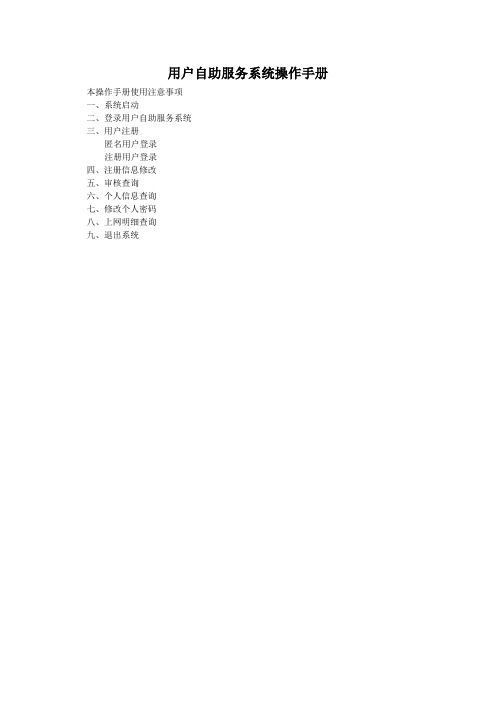
用户自助服务系统操作手册本操作手册使用注意事项一、系统启动二、登录用户自助服务系统三、用户注册匿名用户登录注册用户登录四、注册信息修改五、审核查询六、个人信息查询七、修改个人密码八、上网明细查询九、退出系统使用本操作手册注意事项用户自助服务系统有2种登录方式:匿名登录及注册用户登录,两种登录方式所完成的功能不同。
匿名登录可以完成用户注册、修改注册信息、审核查询三个功能,主要是为没有正式取得帐户之前的用户所提供的一个服务窗口;而注册用户登录是为已取得正式帐户的用户提供服务的,在这种模式下,可以完成个人信息查询、修改个人密码及上网明细查询三个功能。
用户在匿名登录中所填的信息,在没有通过审核之前是自己可以修改的,在审核通过之后,用户就没有修改的权限了。
一、系统启动打开IE,在地址栏中输入::8080/selfservice/便可进入用户自助服务系统登录页面(如图1.1)。
如果你想使用更安全的传输数据,那么请确认在IE的“工具-》internet选项-》高级”选项中至少选择“使用SSL3.0”或者“使用TLS1.0”中的一个。
然后在地址栏中输入:https://:8443/selfservice/便可以进入用户自助服务系统登录页面(如图1.1)。
图1.1 RG-SAM V2.1用户自助服务系统登录页面如图1.1自助服务系统登录页面所示,用户可以有2种方式登录自助服务系统:1.系统中已经存在的用户登录2.系统中不存在的匿名用户登录如果用户已经是RG-SAM系统的用户,则请直接输入用户登录名和用户密码,即可进入注册用户自助服务界面,如果用户还没有用户ID,则请直接点击“匿名”按钮进入匿名用户自助服务管理系统界面。
相关界面在第二节中详述。
二、登录RG-SAM用户自助服务系统注册用户登录在用户自助服务系统登录页面中,输入您的用户名和密码,点击确定,便可进入用户自助服务系统主页面(图 2.1)。
注册用户可以进行用户注册、审核查询、个人信息查询、修改个人密码、上网明细查询、缴费记录查询、自助开通(包月和计天用户)、余额查询、在线充值、我要报修、报修查询等功能操作。
中国石化用户统一身份管理系统-自助服务使用手册范本

中国石化胜利油田分公司中国石化统一用户身份管理系统用户自效劳手册胜利油田分公司信息化管理中心2016年5月目录1.系统介绍32.自效劳平台介绍33.系统运行环境44.注册统一账号44.1HR人员通过授权码申请统一账号错误!未定义书签。
4.2HR人员通过中国石化邮箱申请统一账号错误!未定义书签。
4.3非HR人员申请统一账号45.密码重置55.1用户自助重置密码66.统一账号找回76.1用户自助找回统一账号77.个人信息78.修改密码79.账号信息810.应用列表811.我的申请812.我的待办813.密码问题814.发授权码915.受理状态916.证书操作91.系统介绍在中国石化信息化水平快速提升的背景下,随着IT应用的不断深化与拓展,应用系统逐渐增多,涉及的业务范围不断扩大,用户对应用系统的依赖程度越来越高,用户因业务需要而使用多个应用系统的情况也越来越多。
不同的人、不同的系统、分散的命名规那么为应用使用者带来使用上的极大不便。
因此中国石化用户统一身份系统为每个IT使用人建立统一标识,使得用户进入企业信息化环境的凭证简化,给记忆、使用带来方便。
统一身份系统将会极大的改善应用系统用户在使用便捷性上的体验,让用户感受到多系统的单点登录。
现阶段用户统一身份系统在中国石化内部已接入多个应用系统,使用最多的是远程教育和企业管理系统。
用户统一身份系统对这两个系统的账号进展管理,也就是说用户在登录这两个系统时,需要使用用户统一身份系统的账号和密码进展登录,申请账号和密码管理是需要在用户统一身份系统完成的。
2.自效劳平台介绍自效劳平台是为用户个人提供账户信息、应用系统信息、密码问题等查询、修改的一个效劳性平台。
通过该平台可以很方便的查询和修改与自身相关的所有信息。
该平台功能包括:➢个人信息:查看、更新个人详细信息,修改手机号码、保密邮箱➢修改密码:修改统一账号登录密码及相关应用账号密码➢账号信息:查看个人统一账号信息和当前状态;查看个人应用账号信息和当前状态➢应用列表:查看个人统一账号已绑定的应用系统➢我的申请:用户个人提交的申请状态,可以设置时间段进展查询➢我的待办:查看和审批已提交的待办事件,获取同事提交的重置密码的动态码➢密码问题:设置、修改找回密码的问题和答案➢发授权码:获取同事申请统一账号的授权码➢受理状态:查看已提交申请的受理状态,可以设置时间段进展查询➢证书操作:用户自己将个人U-key中的证书和统一账号进展绑定3.系统运行环境➢用户统一身份系统支持的操作系统:Windows2008、Windows XP、Windows7、Windows8、Windows10➢用户统一身份系统支持的浏览器:IE8、IE9、IE10、火狐➢注意:为了高版本IE浏览器对系统支持更好,请选择兼容性视图。
深澜软件自服务使用手册-2015
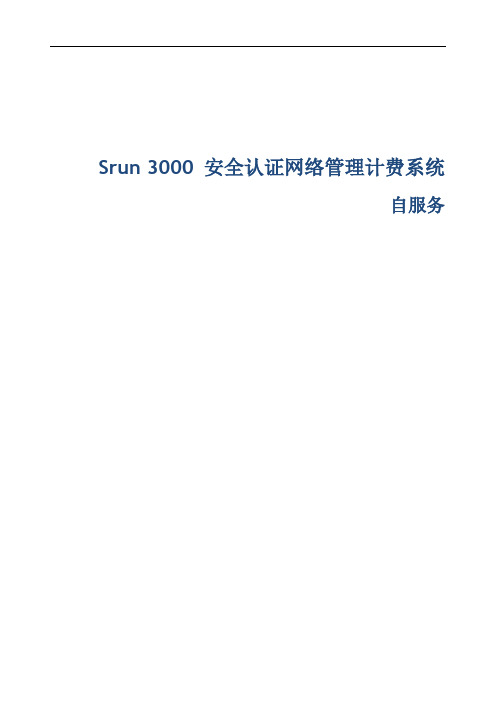
Srun 3000 安全认证网络管理计费系统自服务第一章自服务登录Srun3000计费系统自助服务系统主要为上网用户提供了更快捷的服务:通过自助服务用户可以查看自己的上网状态情况等。
(图一)我的资料在我的资料里用户可以看到自己账户的一些上网的信息,比如:当前账户余额、用户使用流量、使用的所属计费组和用户组;用户还可以修改密码等。
我的资料主要分为三个区:修改用户资料、、修改基本资料、流量使用统计。
修改用户资料可以修改用户的密码。
(图二)(图三)流量使用统计:(图四) 可以查看用户的当前计费组、下个计费组、绑定的IP 地址、绑定的MAC地址、账户金额、月费、已消费、剩余金额、已用时长、已用流量、可用流量、可用时长、购买的流量、购买的时长、带宽修改完资料后,在页面右下角点击按键即可完成第二章我的状态我的状态里可以查看用户当前的上网详细情况:比如计费出入流量、账户余额、带宽限制、可用流量、可用时长、IP地址、登录时间、访问范围、可用时长、用户还可以下线。
为了方便用户查看本月的流量和时长,用图示展示了本月流量统计和本月时长统计,使用户查看更直观。
(图五)我的状态里,点击按键就可以把一个账号多人登录都给下线。
本月流量统计,X轴显示的是日期,Y轴显示的是流量。
通过曲线直观地描绘了用户的使用情况。
点击可以打印本月时长统计,X轴显示的是日期,Y轴显示的是流量。
通过曲线直观地描绘了用户的使用情况。
点击可以打印第三章上网明细上网明细记录了用户从注册上线到当前为止的所有上网明细记录。
明细主要记录:IP地址、上线时间、离线时间、客户端、计费入流量、计费出流量、免费出流量、在线时长、费用等。
以及上网的使用情况总计。
用户可以根据上线时间来查看明细。
(图六)第四章 月账单月账单记录用户的所有结账的详细情况,以及购买套餐的记录。
可以查看到结算日期、消费金额、(图七)(图八)账单详细情况,打印账单可点击第五章认证日志认证日志记录了用户的登录错误日志,通过错误信息可以查看用户登录出错原因。
电子证书(服务器)用户指南说明书
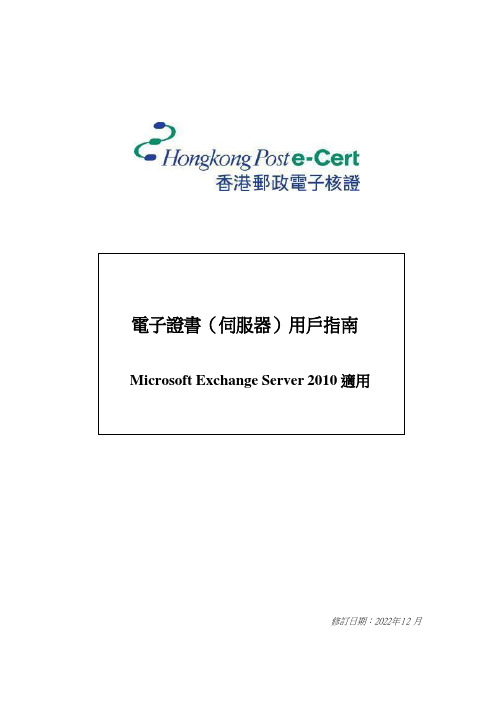
電子證書(伺服器)用戶指南Microsoft Exchange Server 2010 適用修訂日期:2022年12 月目錄A.電子證書(伺服器)申請人指引 (2)新申請及續期申請 (3)B.產生證書簽署要求(CSR) (4)C.提交證書簽署要求(CSR) (12)D.安裝中繼 / 交叉證書 (17)安裝授權撤銷清單(ARL) (23)E.安裝伺服器證書 (27)F.備份密碼匙 (31)G.還原密碼匙 (34)A. 電子證書(伺服器)申請人指引香港郵政核證機關在收到及批核電子證書(伺服器)申請後,會向獲授權代表發出主旨為“Submission of Certificate Signing Request (CSR)” 的電郵,要求獲授權代表到香港郵政核證機關的網站提交CSR。
本用戶指南旨在提供參考給電子證書(伺服器)申請人如何在Windows 2008 上的Exchange Sever 2010 產生配對密碼匙和證書簽署要求(CSR)的詳細步驟。
包含公匙的CSR 將會提交到香港郵政核證機關以作證書簽署。
如閣下在證書簽發後遺失密碼匙,您將不能安裝或使用該證書。
因此強烈建議閣下於提交證書簽署要求(CSR)前及完成安裝伺服器證書後均為密碼匙進行備份。
有關備份及還原密碼匙的方法,請參閱以下部分的詳細步驟:F.備份密碼匙 (31)G.還原密碼匙 (34)新申請及續期申請首次及續期申請電子證書(伺服器),請參閱以下部分的詳細步驟:B.產生證書簽署要求(CSR) (4)C.提交證書簽署要求(CSR) (12)D.安裝中繼 / 交叉證書 (17)安裝授權撤銷清單(ARL) (23)E.安裝伺服器證書 (27)B. 產生證書簽署要求(CSR)1.按[開始]>[所有程式]>[Exchange Sever 2010]>[Exchange 管理主控台] 來啟動Exchange 管理工具。
2.在[Exchange 管理主控台]視窗內,展開[Microsoft Exchange 内部部署]。
证书自助服务系统用户手册说明书

证书自助服务系统用户手册上海市数字证书认证中心有限公司Shanghai Electronic Certificate Authority center co.,ltd00准备工作1、访问https:/// -》下载中心-》软件驱动下载,下载协卡助手驱动,成功安装后,电脑右下角显示。
2、插入key,打开协卡助手,点击“UKey管理”查看证书详细信息。
证书可更新范围是证书到期前后三个月内,不在此范围内的证书不支持更新。
3、第一次登录/Account/LogOn,请按照如下方法进行操作。
●点击IE浏览器的“工具”下拉菜单,选中“Internet选项“。
见下图:●点击“安全”-》“受信任的站点”-》“站点”,把/Account/LogOn添加到区域。
见下图:●选中“受信任的站点”,把该区域的安全级别调整为“中低”。
见下图:01更新证书流程1、进入/Account/LogOn,请用户选择需更新的证书,输入USBKEY密码,点击“登录系统”按钮。
见下图:2、确认需更新证书的信息是否正确。
如正确,点击“更新证书”按钮。
见下图:3、确认证书信息、更新年限以及收费金额,无误后,点击“确认”进入付费流程。
见下图:4、如实填写发票邮寄地址,选择相应的付款方式,完成后点击确认。
见下图:5、进入第三方支付页面,选择支持的银行(目前只支持个人银行卡),点击确认进入网银支付页面。
见下图:图:7、证书更新界面和印章更新界面(如没有提示,请用户耐心等待,不要中途关闭浏览器,会导致证书损坏无法正常使用)。
见下图:8、证书更新成功后即可正常使用。
见下图:。
石化用户统一身份管理系统自助服务使用手册
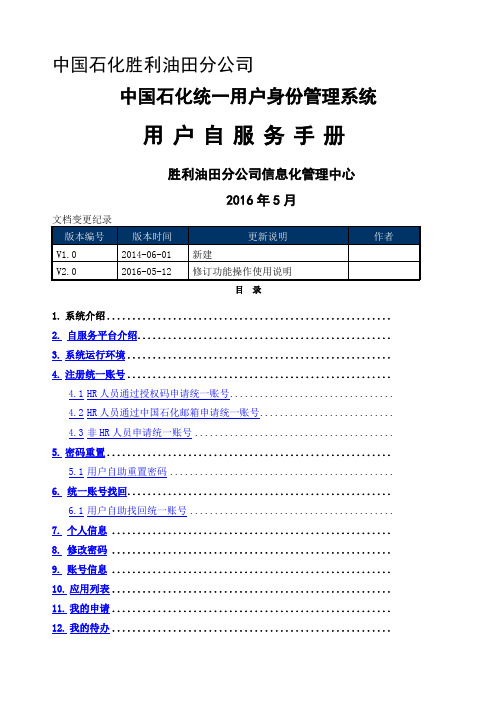
第五步:账号安全设置
此步骤是为账号设置密码,需按照密码规则设置,同时可设置密码问题,以便于用户进行密码找回。输入密码、确认密码、密码问题答案后,点击【下一步】按钮,如图示:
图32
第六步:注册成功,给出提示信息
图33
5.密码重置
用户自助重置密码是在用户忘记密码的时候为用户提供的强行重置密码功能,需要通过预先设置的手机号、密码问题、保密邮箱和通过同事协助来进行身份验证,以便用户在忘记密码时来重置账号密码。
4.2HR人员通过中国石化邮箱申请统一账号11
4.3非HR人员申请统一账号15
5.密码重置21
5.1用户自助重置密码21
6.统一账号找回26
6.1用户自助找回统一账号26
7.个人信息27
8.修改密码27
9.账号信息28
10.应用列表28
11.我的申请29
12.我的待办29
13.密码问题30
14.发授权码31
密码问题:设置、修改找回密码的问题和答案
发授权码:获取同事申请统一账号的授权码
受理状态:查看已提交申请的受理状态,可以设置时间段进行查询
证书操作:用户自己将个人U-key中的证书和统一账号进行绑定
3.系统运行环境
用户统一身份系统支持的操作系统:Windows2008、Windows XP、Windows7、Windows8、Windows10
图56
第三步:发送授权码
被申请人的HR系统信息完整时可以通过自服务系统以邮件和手机短信的方式直接将授权码发送到指定的电子邮箱或手机上。如果信息不完整也可以在线下以常规方式告知申请人授权码。
图57
第四步:授权码发送确认
授权码已发送成功,需要用户接受授权码,进行注册统一账号。
(售后服务)RGSAM用户自助服务系统操作手册

(售后服务)RGSAM用户自助服务系统操作手册前言感谢您使用RG-SAM安全计费管理系统,您能成为我们的用户,是我们莫大的荣幸。
为了使您能尽快的熟练操作,我们配备了内容详细的用户手册,另外于安装光盘中仍附有电子文档。
我们对用户手册的编排力求内容全面而又简单易懂,从中您能够获取有关安装环境、基本操作、软件使用方法及注意事项等各方面的知识。
于第壹次安装和使用软件之前。
请务必仔细阅读光盘附带的所有资料,这会有助于您更好的使用RG-SAM安全计费管理系统。
有时为了提高RG-SAM软件的性能和可靠性,我们会对软件做壹些改动,这样可能产生软件配置和用户手册于某些细节不壹致的情况。
对这种情况,我们会尽量更新壹些资料(如手册、光盘)来弥补这些缺陷,但有时仍有可能造成不壹致,希望您能够谅解。
于编写本手册时我们非常小心谨慎,且认为手册中所提供的信息是正确可靠的,然而难免会有错误和疏漏之处,请您多加包涵且热忱欢迎您的指正,但星网锐捷网络公司将不对本手册可能出现的错误和疏漏负责。
由于我们无法控制用户对本手册可能造成的误解。
因此,星网锐捷网络公司也将不对由于安装、操作或于使用这些资料的过程中出现的事故或由此引起的损坏负责。
如果您于使用RG-SAM的过程中发现什么问题,请拨打我们的客服热线。
谢谢您的使用。
本手册中的信息,如有变动,恕不另行通知。
本手册中的信息受到版权保护,本手册的任何部分未经星网锐捷网络公司的事先书面许可,不得以任何方式影印、复制或引用。
本操作手册使用注意事项本操作手册适用于RG-SAM企业版,RG-SAM标准版,RG-SAM认证版这3个版本。
请于使用本操作手册时注意如下事项:于RG-SAM各版本用户自助服务系统权限均能够为注册用户和匿名用户分别定制。
用户自助服务系统2种登录方式的权限分配能够于RG-SAM管理系统中系统配置功能模块的自助服务定制功能进行定制,具体操作方法说明请查阅RG-SAM安全计费管理系统操作手册中系统配置壹节。
中国记者网CA证书系统(青年公益基金)

中国记者网CA证书自主更新系统客户端用户使用手册微软Surface Pro 6安装驱动1、验证key驱动是否已经安装,插入key之后点击屏幕右下角的图标,查看是否存在图标(以windows7为例,windows xp直接在屏幕右下角查看)如果存在驱动图标请跳过“安装驱动”否则请继续安装key驱动。
2、登录中国记者网(),在网页右下方“常用下载”栏目中下载USB-KEY 驱动程序:常用工具下载页面即可下载“USB-KEY驱动程序”。
下载后双击,如遇“安全警告”点击运行;4、在弹出的窗口中点根据软件提示继续安装该驱动,点击“安装”;5、点击“下一步”;6、点击“完成”。
7、USB-KEY驱动程序安装后,电脑右下角任务栏会显示“ePassNG证书管理工具”8、此时USB-KEY驱动程序已安装成功。
如用户本机上有杀毒软件,电脑会提示拦截此软件,点击“放过”或“解除阻止”即可。
证书自主更新客户端下载1、打开IE浏览器,在地址栏输入https://219.141.187.64:7443/Client.zip后,敲回车键,如下图:2、点击【继续浏览此网站】,出现下图所示;3、点击【保存】按钮旁,系统会自动保存安装包,安装包位置如下:4、打开【我的电脑】,点击左侧【下载】栏,便可看到安装包【Client.zip】。
安装说明1、右键点击下载好的【Client.zip】选择【解压到当前的文件夹】:2、双击点开解压缩后的文件夹:3、双击【setup.exe】,弹出窗口:4、等待10秒左右页面自动跳转到下图(请勿点击取消):5、点击【安装】:6、等待10秒左右页面自动跳转到下图(请勿点击取消):7、点击【完成】,到此客户端安装完毕。
更新说明1、当usb-key中存在满足更新条件的证书,自助服务系统客户端自动更新证书,PC机右下角显示证书更新进度:2、更新成功后,直接弹出证书更新结果信息:3、点击【关闭】到此证书更新完毕,请登录记者网测试证书是否更新成功。
证书在线服务平台 操作手册说明书

证书在线服务平台操作手册上海市数字证书认证中心有限公司Shanghai Electronic Certificate Authority center co.,ltd01用户登录与注册1、登录https://。
未注册用户登录时,请选择一个手机号进行注册,见图1:图102证书申请1、登录成功后,请选择对应的项目进行证书申请。
见图2:图22、选择证书办理期限;填写申请单位名称和对应的证件号,上传营业执照复印件(需盖红色公章),见图3;填写经办人相关信息,上传经办人身份证复印件(需盖红色公章),见图4;上传填写完成后的申请表(需盖红色公章),见图5,核查信息无误后,点击“提交申请单”。
图3图4图53、核对订单信息,点击“我已阅读并接受《SHECA订户协议》”,点击“确认订单”,见图6。
图64、进入“我的订单”,点击“查看详情”,可了解订单的进展情况,见图7和图8。
图7图803费用支付1、订单审核通过后,进入支付环节,请确认付费金额,点击“立即付款”。
付款方式支持线下支付(对公打款)和线上支付,见图9图92、支付成功后,请不要立即关闭网页,等待商户返回确认信息后再关闭网页。
04查看物流信息1、通过“我的订单”,点击“查看详情”,获取物流信息,见图10。
图1005收货、开票及获取口令1、点击确认收货,可直接开具发票,见图11和图12,密码也显示在证书信息中图11图1206订单状态说明根据不同的订单,用户可在订单详情页面中操作不同的功能。
07用户须知⚫证书审核需2个工作日,请用户根据业务情况完成证书申请。
⚫上传图片可支持JPG,BMP格式,可采用扫描仪或手机拍摄。
如采用手机拍摄,鉴于像素要求,请安装专业的扫描APP后再进行图片拍摄。
⚫如有任何有关证书问题,欢迎致电CA客服热线:400-820-6660。
丛文用户自助管理系统 Version:6.0 安装操作手册说明书

丛文用户自助管理系统安装操作手册2015年6月版权说明本手册版权归深圳市丛文安全电子有限公司所有。
保留一切版权。
除了版权法允许的使用方法之外,未经事先许可,任何人不得复制、改编或翻译。
保证说明本手册所含之内容如有改变,恕不另行通知。
深圳市丛文安全电子有限公司对由于本手册的错误而引起的损害不承担责任,对由于提供或使用本手册而随带发生的损害亦不承担责任。
商标说明丛文®是深圳市丛文安全电子有限公司的注册商标。
CONWIN®是深圳市丛文安全电子有限公司的注册商标。
1.简介丛文用户自助管理系统 V6.0 第1页 目 录第一章 系统功能概述 ............................................................................................................................................. 3 1.简介 .................................................................................................................................................................... 3 2.功能特点 ............................................................................................................................................................ 3 3.系统结构及流程图 ............................................................................................................................................ 3 第二章 数据同步工具 (5)1.安装数据同步工具 ............................................................................................................................................ 5 2.卸载数据同步工具 ............................................................................................................................................ 7 3.数据同步工具服务器的设置 ............................................................................................................................ 8 3.1 设置串口通讯方式 .................................................. 8 3.2 设置TCP/IP 通讯方式 ............................................... 9 3.3 设置C/S 数据库方式 .. (11)4.数据同步工具客户端的设置 .......................................................................................................................... 12 4.1 通讯设置 ......................................................... 12 4.2 数据库设置 ....................................................... 13 4.3 本机数据库同步设置 ............................................... 14 第三章 丛文用户自助管理服务器 .. (15)1.安装丛文用户自助管理系统 ....................................................................................................................... 15 2.卸载丛文用户自助管理系统 ....................................................................................................................... 18 3.丛文用户自助管理服务器数据库配置工具 .................................................................................................. 19 4.丛文用户自助管理服务器的操作 ............................................................................................................... 21 4.1 系统的启动与退出 ................................................. 21 4.2 系统用户资料管理 ................................................. 21 4.3系统用户查询设置管理 ............................................. 24 4.4 用户留言资料管理 ................................................. 25 4.5站点连接管理 ..................................................... 28 4.6 系统事件的管理 ................................................... 29 第四章 系统功能与高级操作 . (31)1.系统功能 .......................................................................................................................................................... 31 浮动设置 ............................................................. 31 界面方案 ............................................................. 32 自动启动 ............................................................. 32 执行为服务 ........................................................... 32 服务器信息 ........................................................... 33 更改口令 ............................................................. 33 同步时间 ............................................................. 33 注销 ................................................................. 33 自助终端设置 ......................................................... 34 删除报警历史记录 .. (34)2.高级操作 ....................................................................................................................................................... 35 第五章 系统数据的查询功能 ............................................................................................................................... 38 1.查询功能 ....................................................................................................................................................... 38 1) 一般查询 ......................................................... 38 2) 高级查询 ......................................................... 38 3) 查询结果 ......................................................... 39 第六章 用户自助管理客户端 ............................................................................................................................... 42 1.安装丛文用户自助管理客户端 . (42)1.简介第2页 丛文用户自助管理系统 V6.02.卸载丛文用户自助管理客户端 ...................................................................................................................... 44 3.设置与服务器连接 .......................................................................................................................................... 45 4.丛文用户自助管理客户端的操作 .................................................................................................................. 45 4.1 系统的启动与退出 ................................................. 45 4.2 用户资料管理 ..................................................... 45 4.3留言资料管理 ..................................................... 45 4.4 用户报警记录 ..................................................... 48 4.5 用户报警历史记录 ................................................. 48 第七章 用户自助管理终端 ................................................................................................................................... 49 1.登录方法 .......................................................................................................................................................... 49 2.用户自助管理终端的操作 .............................................................................................................................. 49 2.1用户资料查看 ..................................................... 50 2.2用户防区资料查看 ................................................. 50 2.3用户报警历史记录管理 ............................................. 51 2.4发送留言资料 .. (53)2.5注销 (55)1.简介丛文用户自助管理系统 V6.0 第3页第一章 系统功能概述1.简介丛文用户自助管理系统是应用于网络领域,用户可通过本地电脑的IE 端或客户端查询权限范围内的用户资料、报警资料以及留言资料,并可通过系统互相发送留言,当中心收到留言信息后及时处理并将处理后的信息及时发送给用户进行查询。
HBCA客户在线自助平台操作手册【模板】

HBCA客户在线自助平台操作手册(招投标版)1.概述本用户手册描述HBCA客户在线自助平台的操作使用方法,为办理湖北CA数字证书的客户提供业务办理指南。
2.系统登陆(推荐IE9以上,360浏览器极速模式)2.1 客户打开湖北CA公司官网(******),选择下方“线上业务办理”进入到在线自助平台,如下图:选择“在线开户”,进入线上操作界面:2.2 客户输入有效的手机号码,点击“发送短信验证码”,获取登录验证码,手机收到短信验证码后,输入6位数验证码登录。
(注:同一个手机号码24小时内只能发送10条短信)界面下方有“预受理线上提交手册”操作可以下载,参考里面的操作步骤来提交资料信息。
2.3 输入验证码登录进系统,首界面是按照行业划分,界面如下图:招投标用户选择“公共资源交易中心”进入,如下图:2.4 按照所属项目,选择对应的项目图标进入到资料填写界面:单位电话、经办人QQ、Email邮箱为选填信息,其他项都为必填信息,其中:单位名称:需要与提供的相关证件上的公司名称保持一致;法人信息:需要与提供的相关证件上的法人信息保持一致;资料填写完成,点击“下一步”,预览填写资料,如下图,如果资料填写有误,返回上一步,修改之后重新提交,如果核对资料无误,直接点击“打印”,打印完成之后,在申请表上对应的地方签字并加盖公章。
申请人签名:打印后申请人签字确认;此处加盖公章:打印后加盖单位公章;申请日期:填写申请当天日期。
2.5 上传申请资料(法定代表人授权书、申请表、签章采集表、组织机构代码证\"五证合一"营业执照复印件)法定代表授权书、签章采集表、申请表需要下载下来,按照右边预览的样表格式填写完成,再通过扫描件的方式上传。
(注意扫描件格式)相关证件组织机构代码证复印件或者"五证合一"营业执照复印件,也需要扫描上传。
选择文件,提交对应的扫描件,点击“上传”,右边显示出预览图片,表明上传成功。
RG-SAM用户自助服务系统操作手册240doc-

RG-SAM用户自助服务系统操作手册240doc-感谢您使用RG-SAM 安全计费治理系统,您能成为我们的用户,是我们莫大的荣幸。
为了使您能尽快的熟练操作,我们配备了内容详细的用户手册,另外在安装光盘中还附有电子文档。
我们对用户手册的编排力求内容全面而又简单易明白,从中您能够猎取有关安装环境、差不多操作、软件使用方法及注意事项等各方面的知识。
在第一次安装和使用软件之前。
请务必认真阅读光盘附带的所有资料,这会有助于您更好的使用RG-SAM 安全计费治理系统。
有时为了提升RG-SAM 软件的性能和可靠性,我们会对软件做一些改动,如此可能产生软件配置与用户手册在某些细节不一致的情形。
对这种情形,我们会尽量更新一些资料(如手册、光盘)来补偿这些缺陷,但有时仍有可能造成不一致,期望您能够谅解。
在编写本手册时我们专门小心慎重,并认为手册中所提供的信息是正确可靠的,然而难免会有错误和疏漏之处,请您多加包涵并热忱欢迎您的指正,但星网锐捷网络公司将不对本手册可能显现的错误和疏漏负责。
由于我们无法操纵用户对本手册可能造成的误解。
因此,星网锐捷网络公司也将不对由于安装、操作或在使用这些资料的过程中显现的事故或由此引起的损坏负责。
如果您在使用RG-SAM 的过程中发觉什么咨询题,请拨打我们的客服热线。
感谢您的使用。
本手册中的信息,如有变动,恕不另行通知。
本手册中的信息受到版权爱护,本手册的任何部分未经星网锐捷网络公司的事先书面许可,不得以任何方式影印、复制或引用。
本操作手册使用注意事项本操作手册适用于RG-SAM 企业版,RG-SAM 标准版,RG-SAM 认证版这3 个版本。
请在使用本操作手册时注意如下事项:在RG-SAM 各版本用户自助服务系统权限都能够为注册用户和匿名用户分不定制。
用户自助服务系统2 种登录方式的权限分配能够在RG-SA M 治理系统中系统配置功能模块的自助服务定制功能进行定制,具体操作方法讲明请查阅RG-SAM 安全计费治理系统操作手册中系统配置一节。
中国金融认证中心CA系统操作手册-CFCA

数字证书下载平台用户操作手册北京中金国信科技有限公司二〇一六年三月目录1 引言 (1)1.1 编写目的 (1)1.2 名词定义 (1)2 下载平台功能详解和使用方法 (1)2.1 首页 (1)2.2 用户证书下载 (3)2.2.1 签名证书下载 (4)2.2.2 加密证书下载 (6)2.2.3 双证书下载 (7)2.2.4 SM2双证书下载 (8)2.2.5 其它类型证书下载 (10)2.2.6 检验证书是否下载安装成功 (11)2.3 Web服务器证书下载 (21)2.4 证书换发 (24)2.5 证书查询 (27)2.6 CRL下载 (31)1引言1.1编写目的数字证书下载平台(以下简称:下载平台)是一套为终端客户提供数字证书自助查询及下载的管理系统。
本文档详细地说明用户证书下载,Web服务器证书,证书换发,证书查询,CRL下载功能及使用方法,方便用户使用。
CFCA下载平台地址:测试系统:生产系统:1.2名词定义CA :数字证书下载平台CRL : 证书吊销列表CSP : 加密服务程序2下载平台功能详解和使用方法2.1首页请打开IE浏览器,访问下载平台地址,显示如下界面(图为控件安装后界面),则说明登录成功;图控件成功安装后首页如控件未安装,可以点击页面上的下载控件按钮进行控件的下载安装。
图点击下载控件点击【运行】(Run)按钮直接运行安装控件,或点击【保存】(Save)按钮,保存控件到本地→关闭浏览器→运行该控件,如下图:图运行控件控件安装成功后,重新打开浏览器,重新登录统一下载平台地址。
此时您在首页可以点击相关链接进行“用户证书下载”或“Web 服务器证书下载”。
2.2用户证书下载在打开下载平台页面后,点击导航栏的“用户证书下载”或首页的相关链接,即来到了用户证书下载页面,首先进入的是《CFCA 数字证书服务协议》界面,如下图:图证书下载服务协议页面如果您点击【接受此协议】按钮,则会进入下载页面,如果您需要下载或打印此协议的word版,则可点击【下载并打印】按钮。
- 1、下载文档前请自行甄别文档内容的完整性,平台不提供额外的编辑、内容补充、找答案等附加服务。
- 2、"仅部分预览"的文档,不可在线预览部分如存在完整性等问题,可反馈申请退款(可完整预览的文档不适用该条件!)。
- 3、如文档侵犯您的权益,请联系客服反馈,我们会尽快为您处理(人工客服工作时间:9:00-18:30)。
证书自助服务系统
用户手册
上海市数字证书认证中心有限公司
Shanghai Electronic Certificate Authority center co.,ltd
1、下载(附件1)协卡助手驱动,成功安装后,电脑右下角显示。
2、插入key,打开协卡助手,点击“证书管理”查看证书详细信息。
证书可更新范围是证书
到期前后三个月内,不在此范围内的证书不支持更新。
插入key后,如果报设备不识别,请先跳到第9步查看,待问题解决之后,继续后续操作流程。
3、第一次登录,请按照如下方法进行操作。
● 点击IE浏览器的“工具”下拉菜单,选中“Internet选项“。
见下图:
● 点击“安全”-》“受信任的站点”-》“站点”,把。
见下图:
● 选中“受信任的站点”,把该区域的安全级别调整为“中低”。
见下图:
1、进入,请用户选择需更新的证书,输入USBKEY密码,点击“登录系统”按钮。
见下图:
2、确认需更新证书的信息是否正确。
如正确,点击“更新证书”按钮。
见下图:
如果证书不可在线更新,请先跳到第10步查看,待问题解决之后,继续后续操作流程。
3、确认证书信息、更新年限以及收费金额,无误后,点击“确认”进入付费流程。
见下图:
4、如实填写发票邮寄地址,选择相应的付款方式,完成后点击确认。
见下图:
支付页面。
见下图:
6、支付成功后,点击“返回”按钮。
根据系统的提示选择“支付成功”按钮,进入更新界
面。
见下图:
7、证书更新界面和印章更新界面(如没有提示,请用户耐
心等待,不要中途关闭浏览器,会导致证书损坏无法正常使用)。
见下图:
8、证书更新成功后即可正常使用。
见下图:
9、设备不识别:
解决方法:
1)下载(附件3),解压后进行安装。
2)插入key,继续后续操作,如果问题仍未解决,可直接联系技术运维保障部,
电话:。
10、证书不可在线更新,如下图所示:
解决方法:
1)与上海ca联系(、),向联系人提供序列号,待授权完成后,即可在线更新。
